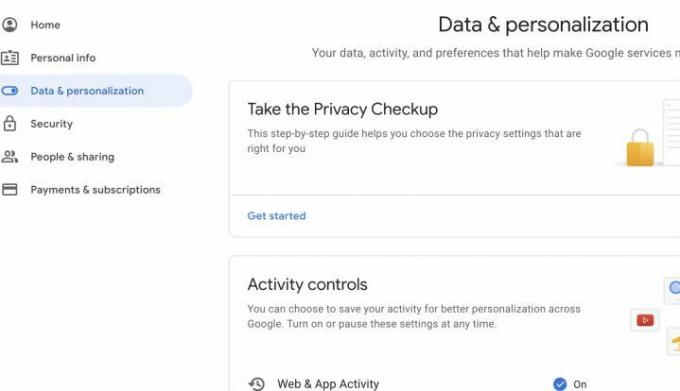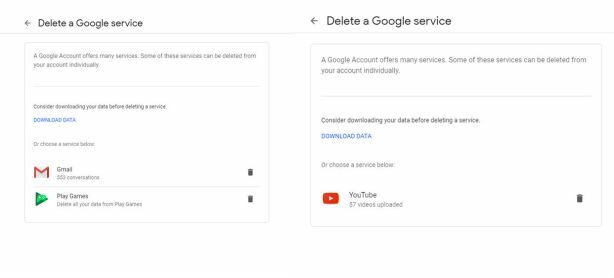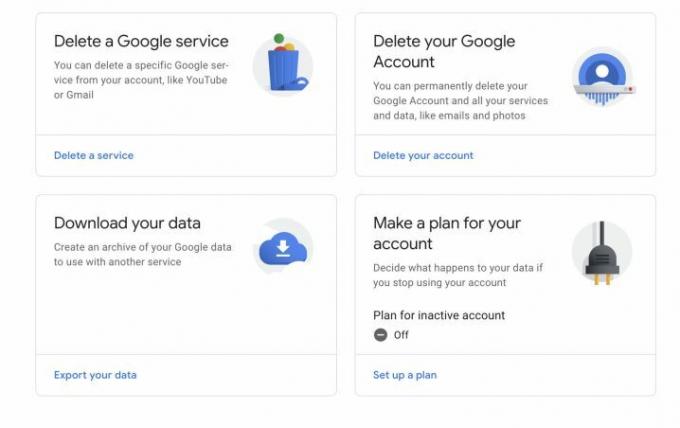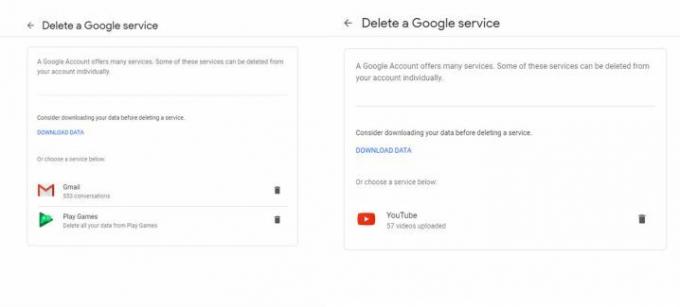C'è una buona probabilità che ad un certo punto tu abbia avuto un indirizzo Gmail. Marchi come Google rendono fin troppo semplice la registrazione, ma provare a eliminare il tuo account Gmail non è altrettanto semplice. Forse la tua posta elettronica è piena di spazzatura, stai reprimendo la sicurezza dei tuoi dati personali o stai cercando di ricominciare da capo con un altro servizio di posta elettronica.
Contenuti
- Passaggio 1: accedi al tuo account Google
- Passaggio 2: seleziona l'opzione Elimina account
- Passaggio 3: scegli di eliminare il tuo account Gmail
- Passaggio 5: rimuovi Gmail
- Passaggio 6: cancella i dati aggiuntivi
Qualunque sia il motivo per cui hai disattivato il tuo account, ti guideremo attraverso come eliminare definitivamente il tuo account Gmail.
Video consigliati
Passaggio 1: accedi al tuo account Google
Puoi accedere al tuo account Google in qualsiasi momento accedendo alla tua immagine del profilo su Gmail e selezionando Gestisci il tuo account Google
. Oppure puoi accedere immediatamente al tuo account seguendo questo comodo link. Se al momento non hai effettuato l'accesso, dovrai accedere al tuo Account Google.Una volta sul tuo account Google, guarda il menu a sinistra e seleziona Dati e personalizzazione. Questa è la sezione che controlla la privacy, l'archiviazione dei dati e molte impostazioni importanti, inclusa la possibilità di eliminare il tuo account Gmail.
Passaggio 2: seleziona l'opzione Elimina account
Scorri verso il basso fino a trovare la sezione che dice Scarica, elimina o crea un piano per i tuoi dati. Qui dovrai selezionare l'opzione che dice Elimina un servizio o il tuo account. Qui è dove puoi eliminare tutto ciò a cui ti sei registrato con Google, incluso il tuo account Gmail.
Passaggio 3: scegli di eliminare il tuo account Gmail
Nella schermata successiva, seleziona Elimina un servizio Google per procedere: puoi anche scegliere di eliminare l'intero account Google qui, ma ciò non è necessario se vuoi semplicemente sbarazzarti di Gmail. Puoi anche scegliere cosa fare con i tuoi dati se stai pensando di non utilizzare più il tuo account Google, preparandoti a ciò che accadrà se muori e così via.
A questo punto Google ti chiederà di accedere nuovamente con la password del tuo account, quindi preparati a fornire quei dati.
A questo punto, puoi scegliere di scaricare dati preziosi per salvarli dopo aver eliminato il tuo account, il che potrebbe essere una buona idea se hai importanti conversazioni Gmail.
Passaggio 5: rimuovi Gmail
Ora vedrai tutti i servizi Google che hai attualmente attivi. Cerca Gmail e seleziona l'icona del cestino per iniziare il processo di eliminazione.
Google ora ti richiederà di inserire un nuovo indirizzo email per le opzioni di accesso al tuo account Google. Questo nuovo indirizzo email non può essere un indirizzo Gmail. Se non hai già configurato un nuovo account e-mail altrove... questo è il momento di farlo. Se hai già inserito un indirizzo email secondario per il tuo account Google, Google selezionerà automaticamente questo indirizzo email da utilizzare al suo posto.
Google ti invierà ora un'email di conferma a quell'indirizzo. Attendi la ricezione, quindi apri l'e-mail e fai clic sul collegamento per eliminare definitivamente il tuo account Gmail. Google ti darà un ultimo avviso prima di completare il processo, e poi il gioco è fatto!
Passaggio 6: cancella i dati aggiuntivi
Ricorda che puoi elaborare piani più dettagliati per l'inattività del tuo account andando su Elimina un servizio o il tuo account e scegliere Crea un piano per il tuo account. Questo può aiutarti se decidi di smettere di utilizzare Google o non sei in grado di farlo, ma è anche un buon modo per controllare in generale i tuoi dati e scegliere se desideri condividerli con qualcuno in caso di emergenza. Puoi anche utilizzare questi strumenti per impostare il tuo account Google in modo che si elimini automaticamente se non viene utilizzato per un certo periodo di tempo.
Se hai salvato le email da Gmail per l'utilizzo offline o utilizzi Gmail offline in qualsiasi modo, probabilmente il tuo browser ha salvato alcune informazioni problematiche. Per evitare questi problemi, eliminare la cache del browser E cancellare i cookie nel tuo browser per assicurarti che tutti i dati memorizzati da Gmail siano scomparsi.
Ricorda che se hai Gmail collegato a un'app di posta elettronica sul tuo telefono o altro dispositivo, dovrai anche cambiarlo con un nuovo indirizzo email e servizio.
Una nota sull'eliminazione di un indirizzo email
Se usi la tua email da molto tempo, ricorda che probabilmente l’hai utilizzata per registrarti per i servizi e accedi a qualsiasi cosa, dalle funzionalità di pagamento delle fatture alle app straordinarie che non utilizzi più utilizzo. Quando ti libererai del tuo account Gmail, non riceverai più aggiornamenti o promemoria da nessuno di questi account. Alcuni account potrebbero non funzionare più se non riescono a trovare un indirizzo email reattivo, il che significa che potresti dover modificare le informazioni del tuo account o creare un nuovo account. In altre parole, preparati per un po' di lavoro di pulizia dopo che la tua vecchia email sarà scomparsa.
Raccomandazioni degli editori
- Non hai utilizzato il tuo account Google di recente? Potrebbe essere cancellato
- Giocare ai giochi nel tuo browser sta per diventare molto migliore
- Queste sono le nuove funzionalità AI in arrivo su Gmail, Google Documenti e Fogli
- Oltre l'80% dei siti web che visiti rubano i tuoi dati
- Chrome ha appena aggiunto un nuovo fantastico modo per proteggere le tue password
Migliora il tuo stile di vitaDigital Trends aiuta i lettori a tenere d'occhio il frenetico mondo della tecnologia con tutte le ultime notizie, divertenti recensioni di prodotti, editoriali approfonditi e anteprime uniche nel loro genere.